وصل شدن پرینتر به لپ تاپ ها و کامپیوتر ها یک فرایند بسیار مهم و حائز اهمیت در فرایند استفاده و کاربری از این دستگاه ها است. در شرایط نرمال، با وصل شدن پرینتر به لپ تاپ ها کاربران به راحتی می توانند در زمانی سریع کار های خود را انجام دهند و اسناد و مدارک مورد نظر خود را بدون هیچ دردسری پرینت بگیرند. خصوصا زمانی که تعداد کاربران یک پرینتر زیاد باشد، این قابلیت از اهمیت بیشتری برخوردار است. اما در بسیاری از مواقع، این امر آن گونه که باید پیش نمی رود.
وصل نشدن پرینتر به لپ تاپ یکی از دردسر های رایج بین کاربران پرینتر های مختلف است. بروز این مشکل می تواند به دلایل مختلفی رخ دهد و از این رو دانستن دلیل عدم اتصال پرینتر به لپ تاپ در رفع مشکل ایجاد شده تاثیر زیادی خواهد داشت. با توجه به این که چه عاملی موجب این اختلال در اتصال بین پرینتر و لپ تاپ شده است، ترفند ها و راه حل هایی برای رفع این مشکل وجود دارد که در این جا می خواهیم به بررسی این موارد بپردازیم.

دلایل عمده وصل نشدن پرینتر به لپ تاپ
در درجه اول، بروز اختلالات و مشکلات نرم افزاری می تواند دلیل اصلی عدم اتصال پرینتر به لپ تاپ مورد نظر محسوب شود. به روز نبودن سیستم عامل و حتی در مواقعی همان به روز رسانی سیستم عامل لپ تاپ می تواند عامل بروز این مشکل باشد. به روز نبودن درایور ها و نصب نادرست آن ها نیز می تواند عامل مهم دیگری برای وصل نشدن پرینتر به لپ تاپ باشد.ویروسی شدن لپ تاپ و بروز مشکلات نرم افزاری در دستگاه نیز می تواند در اتصال پرینتر به لپ تاپ اختلال ایجاد کند.
در کنار این ایراد های نرم افزاری، بروز مشکلات سخت افزاری نیز می تواند موجب بروز مشکل در اتصال پرینتر به لپ تاپ مورد نظر شود. خرابی و بروز مشکل در کابل ها و اتصالات بین پرینتر و لپ تاپ، بروز مشکل در شبکه و مواردی از این قبیل را می توان عامل مهم وصل نشدن پرینتر به لپ تاپ در نظر گرفت.
این آموزش برای شما مفید خواهد بود: چطور دستور پرینت را کنسل کنیم ؟
راه کار های رفع مشکل وصل نشدن پرینتر به لپ تاپ
به این ترتیب با توجه به منشا بروز این مشکل، باید به بررسی دلیل اصلی بروز این اختلال پرداخت. بنابراین ابتدا باید گزینه های نرم افزاری و سخت افزاری مختلف را بررسی کرد تا به این ترتیب بتوان راه حلی برای رفع مشکل وصل نشدن پرینتر به لپ تاپ مورد نظر یافت. مسیر های پیشنهادی زیر را دنبال کنید تا بتوان به رفع این اختلال کمک کرد. البته پیش از این به این نکته اشاره کنیم که با کمک بخشی به نام Troubleshoot نیز می توان برخی از مشکلات ایجاد شده در سیستم که به دنبال آن پرینتر به لپ تاپ وصل نمی شود را بررسی کرد.
بررسی اتصالات و کابل های پرینتر و لپ تاپ
در درجه اول، برای این که بفهمید مشکل از کجاست، باید دلایل سخت افزاری را بررسی کرد. بررسی کنید و ببینید که آیا تمامی اتصالات و کابل های متصل کننده پرینتر به لپ تاپ مورد نظر سالم اند یا خیر. پارگی، قطع شدن و هر نوع مشکل دیگری در این اتصالات را می توان عامل وصل نشدن پرینتر به لپ تاپ در نظر گرفت. اگر مشکل از کابل ها و اتصالات باشد، با تعویض آن ها با کابل های نو و سالم و از همه مهم تر کابل های اصلی و باکیفیت دستگاه می توان مشکل را برطرف کرد.
نکته مهم دیگر در خصوص عدم اتصال پرینتر به لپ تاپ مربوط به پرینتر هایی است که به صورت بی سیم به لپ تاپ وصل می شوند.
در ارتباط با آن ها نیز باید ابتدا اتصالات شبکه و وای فای را بررسی کرد تا از وجود یا عدم وجود مشکل در این خصوص اطمینان حاصل کرد. در این خصوص، اتصال همزمان و درست پرینتر و لپ تاپ به یک شبکه وای فای بدون مشکل، از اهمیت زیادی برخوردار است و در غیر اینصورت، شاهد اجرا نشدن دستور های پرینت خواهیم بود.

بررسی مشکلات نرم افزاری
در درجه اول، باید از به روز بودن سیستم عامل و انطباق آن با مدل پرینتر اطمینان یافت. درایور های پرینتر نصب شده روی دستگاه باید با سیستم عامل لپ تاپ همخوانی داشته باشند. گاهی نیز سیستم عامل لپ تاپ آپدیت شده و همین آپدیت شدن موجب عدم سازش آن با درایور های پرینتر مورد نظر می شود. نصب درایور های جدید و نصب و به روز رسانی آن ها در این خصوص اهمیت زیادی دارد و می تواند به رفع مشکل وصل نشدن پرینتر به لپ تاپ کمک کند. از این رو برای رفع مشکلات نرم افزاری بهتر است راه کار های زیر را دنبال کنید.
این آموزش برای شما مفید خواهد بود: نصب پرینتر های hp بدون سی دی
بررسی سیستم عامل لپ تاپ
اگر مشکل از سیستم عامل لپ تاپ باشد، باید آن را به روز کرد. گاهی اوقات با به روز رسانی سیستم عامل و سایر درایور های لپ تاپ مشکل برطرف می شود. البته که گاهی نیز مشکل ایجاد شده از همین به روز رسانی است. سیستم عامل های جدید معمولا ممکن است با پرینتر های قدیمی سازگاری نداشته باشند. به این ترتیب نیاز است تا از نسخه های قدیمی تر سیستم عامل روی دستگاه استفاده کنید یا این که پرینتر قدیمی خود را ارتقا داده و با نمونه های جدید تر تعویض نمایید.
بررسی درایور های پرینتر روی سیستم
در درجه اول همان طور که در بالا گفته شد، در صورت وصل نشدن پرینتر به لپ تاپ ابتدا وضعیت درایور های پرینتر را بررسی کنید. در صورت به روز نبودن آن ها یا عدم مطابقت شان با سیستم عامل دستگاه، با به روز رسانی و نصب درایور های مناسب مشکل را برطرف کنید. از طرفی گاهی ممکن است مشکل از نصب نادرست درایور ها باشد. اگر درایور های پرینتر مورد نظر به درستی در ویندوز نصب نشده باشند، باز هم شاهد عدم اتصال پرینتر به لپ تاپ خواهیم بود. در این صورت با پاک کردن درایور ها و نصب و راه اندازی مجدد آن ها می توان مشکل ایجاد شده را بر طرف کرد.

هر دو سیستم را ریستارت کنید
در بسیاری از موارد مشاهده شده که یک ریستارت کردن ساده می تواند مشکلات به وجود آمده در هر دستگاه الکترونیکی را برطرف کند. در خصوص عدم اتصال پرینتر به لپ تاپ نیز می توان با یک ریستارت کردن پرینتر و لپ تاپ به صورت همزمان، مشکل ایجاد شده را برطرف کرد. با ریستارت کردن هر دو دستگاه و بوت کردن آن ها، می توان به مشکل وصل نشدن پرینتر به لپ تاپ کمک کرد. این مهم خصوصا در مواقعی که نام پرینتر در لپ تاپ مشاهده می شود اما به صورت آفلاین درآمده، می تواند موثر واقع شود، چرا که یک به هم خوردن ساده تنظیمات نیز می تواند موجب اختلال در اتصال پرینتر به لپ تاپ شود.
رفع مشکل پرینتر آفلاین
گاهی اوقات پرینتر در لپ تاپ مورد نظر تعریف شده و نام آن مشاهده می شود، اما پرینتر به صورت آفلاین است. این آفلاین شدن خود می تواند عامل وصل نشدن پرینتر به لپ تاپ باشد. برای رفع این مشکل نیز باید به بخش تنظیمات یا کنترل پنل لپ تاپ رفت. در آن جا با انتخاب گزینه Devices & Printers نام پرینتر های وصل شده در لپ تاپ نمایش داده خواهد شد.
نام پرینتر مورد نظر را یافته و روی آن کلیک راست کنید تا یک کادر برای شما باز شود. در این قسمت دو عبارت وجود دارد که تیک دار بودن شان می تواند موجب آفلاین شدن پرینتر و عدم اتصال پرینتر به لپ تاپ شود. عبارت Use printer offline اگر دارای تیک باشد، باید آن را برداشته تا پرینتر مورد نظر را از حالت آفلاین خارج کنید. بروز این حالت خصوصا در مواردی که درایور ها به روز رسانی شده یا نسخه های جدیدی از آن ها نصب می شود، مشاهده خواهد شد. آفلاین شدن پرینتر در این مواقع به دلیل عدم شناسایی درایور های به روز شده در پرینتر خواهد بود.
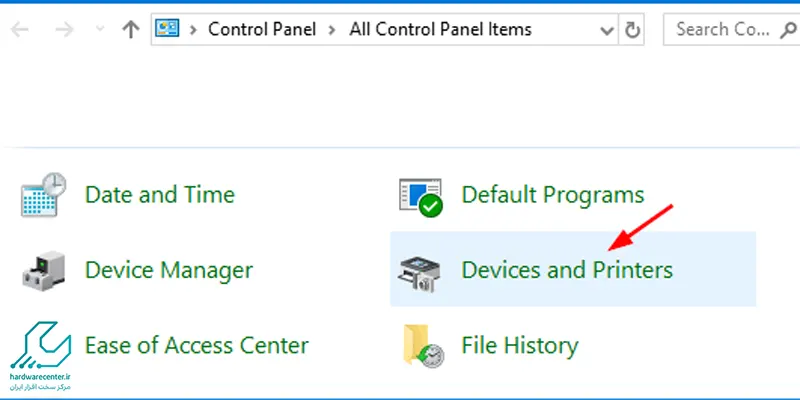
رفع مشکل پرینتر اسپولر
این بخش سرویس کنترل کننده فایل های ارسال شده برای پرینتر مورد نظر است. اگر در این بخش نیز مشکلی ایجاد شود، می تواند موجب وصل نشدن پرینتر به لپ تاپ شود. در صورت اختلال در این بخش، معمولا پرینتر به صورت آفلاین در می آید. حتی در صورت غیر فعال شدن و از کار افتادن Printer Spooler ممکن است که پرینتر از کار بیفتد. در نتیجه باید به بررسی این سرویس پرداخت و در صورت خرابی و بروز اشکال در آن، مشکل این بخش را برطرف کرد. به روز رسانی و ریستارت این بخش می تواند به رفع مشکل عدم اتصال پرینتر به لپ تاپ مورد نظر کمک کند.
تعمیرات تخصصی پرینتر
در نهایت اگر بعد از بررسی های انجام شده تمام اتصالات سالم باشند و سیستم عامل و درایور ها نیز مشکلی نداشته باشند، شاید به تعمیرات تخصصی تر در این خصوص نیاز باشد. به این ترتیب با انجام تعمیرات پرینتر، می توان مشکل وصل نشدن پرینتر به لپ تاپ را برطرف کرد.


